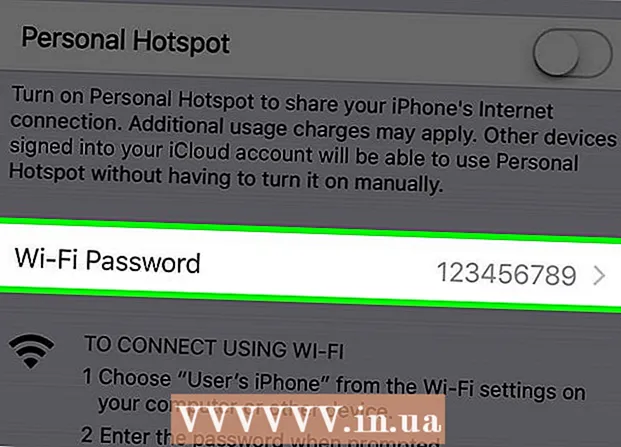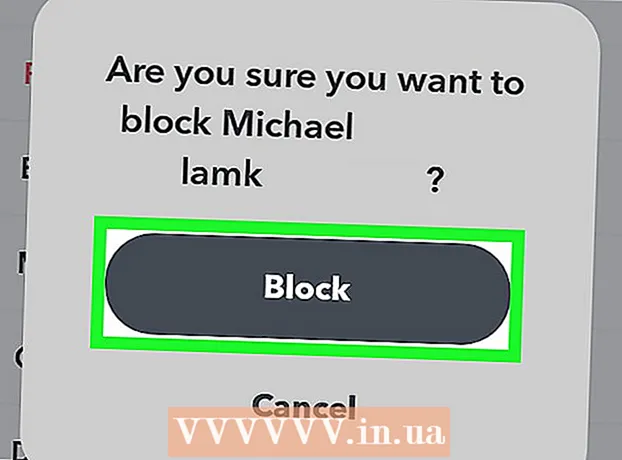مؤلف:
Louise Ward
تاريخ الخلق:
12 شهر فبراير 2021
تاريخ التحديث:
1 تموز 2024

المحتوى
تعلمك مقالة ويكي هاو هذه كيفية إزالة المعالم التي قد تنشئها عن طريق الخطأ بالضغط على ثلاث واصلات (-) ، أو شرطات سفلية (_) ، أو علامات يساوي (=) أو علامة نجمية ( *) ثم الضغط على "العودة" في Microsoft Word
خطوات
طريقة 1 من 3: تمييز وحذف
انقر فوق الخط الموجود فوق الخط غير المرغوب فيه مباشرةً. إذا كان هناك أي نص أعلى السطر مباشرةً ، فحدد السطر بالكامل أعلى الحد.

اسحب مؤشر الماوس إلى الخط الموجود أسفل الخط غير المرغوب فيه مباشرةً. يتم تمييز الجزء الأيسر من الخط.
صحافة حذف. في العديد من إصدارات Word ، سيؤدي هذا إلى حذف السطر. الإعلانات
الطريقة 2 من 3: استخدم بطاقة المنزل

انقر فوق الخط الموجود فوق الخط غير المرغوب فيه مباشرةً. إذا كان هناك أي نص أعلى السطر مباشرةً ، فحدد السطر بأكمله أعلى الحد.
اسحب مؤشر الماوس إلى الخط الموجود أسفل الخط غير المرغوب فيه مباشرةً. يتم تمييز الجزء الأيسر من الخط.
انقر فوق البطاقة الصفحة الرئيسية في الجزء العلوي من الشاشة.
انقر فوق رمز "الحدود والتظليل". يحتوي هذا الزر على مربع مقسم إلى أربعة إطارات داخل قسم "الفقرة" من الشريط.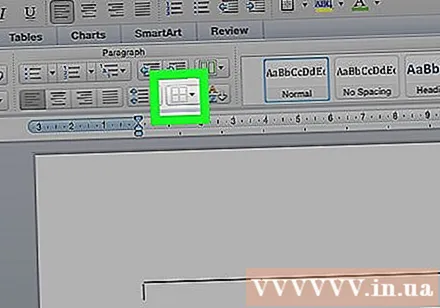
انقر لا حدود (ليس لها حدود). سوف تختفي الحدود. الإعلانات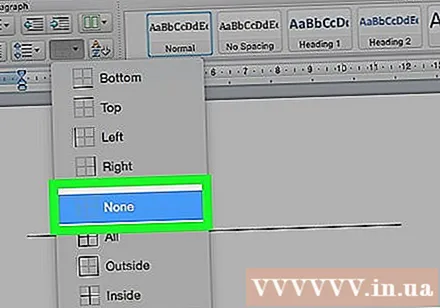
الطريقة الثالثة من 3: استخدم مربع الحوار حدود الصفحة
انقر فوق الخط الموجود فوق الخط غير المرغوب فيه مباشرةً. إذا كان هناك أي نص أعلى السطر مباشرةً ، فحدد السطر بأكمله أعلى السطر.
اسحب مؤشر الماوس إلى الخط الموجود أسفل الخط غير المرغوب فيه مباشرةً. يتم تمييز الجزء الأيسر من الخط.
انقر فوق البطاقة ثييت كو (تصميم) في الجزء العلوي من النافذة.
انقر حدود الصفحة (مخطط الصفحة) في الزاوية العلوية اليمنى من النافذة.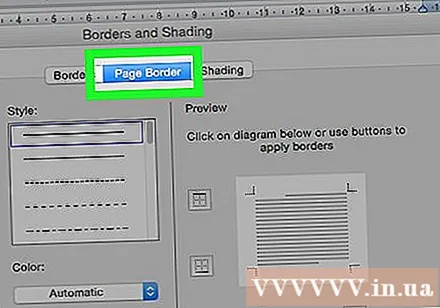
انقر فوق البطاقة الحدود (الحدود) في أعلى مربع الحوار.
انقر لا شيء (غير متوفر) في الجزء الأيمن.
انقر حسنا. سوف تختفي الحدود. الإعلانات